Как перенести заметки с телефона на телефон

Чтобы не забыть информацию или нужные данные, их рекомендуется записывать. К сожалению, под рукой не всегда может находиться ручка с бумагой. К тому же лист с информацией легко потерять. Поэтому все удобнее записывать в смартфон.
Телефон всегда находится рядом, у пользователя есть возможность в любой момент получить доступ к информации. Разработчики создают все новые приложения, которые позволяют хранить заметки в удобном виде. Кроме того, существуют встроенные программы. Их можно использовать без покупки и рекламы.
В некоторых случаях пользователю может понадобиться перенести данные с одного устройства Андроид на другое. Сделать это можно несколькими способами. Для того чтобы выбрать один из способов, необходимо разобраться, где именно они хранятся.
Как перенести заметки с Андроид на Андроид
Так, если пользователь использует приложение с учетной записью, для передачи заметок, достаточно пройти авторизацию на новом устройстве. Также можно сделать резервную копию данных и передать ее на другое устройство.
Google Keep: обзор менеджера заметок от Google
Одно из самых распространенных стандартных приложений на Андроид будет Google Keep. Программа позволяет сохранять заметки на смартфоне под учетной записью. Также, существует веб-версия приложения. Это позволяет просматривать и изменять данные в любое удобное время на любом устройстве. Достаточно перейти н сайт и войти в учетную запись.
Чтобы перенести все данные на новое устройство в приложении Google Keep, пользователю необходимо:
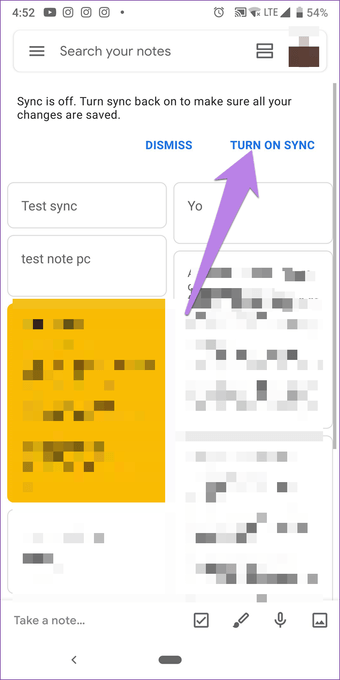
- Загрузить приложение Google Keep на второе устройство.
- Пройти авторизацию в той же учетной записи, которая была активирована на первом устройстве.
- Включить синхронизацию в приложении на смартфонах.
После этого все заметки будут перенесены на второй телефон. Если данных слишком много, для данного процесса может понадобиться время. Если заметки не появились на смартфоне, рекомендуется перезапустить приложение.
Для синхронизации данных оба устройства должны быть подключены к беспроводной сети.
Как перенести другие данные с Андроида на Андроид
Кроме заметок пользователю также может понадобиться перенести и другие данные, например, календарь, контакты, файлы, смс-сообщения. Сделать это можно двумя способами. В первом случае нужно использовать гугл-аккаунт.
Для второго метода понадобятся сторонние приложения. При помощи программы, загруженной из Play Market, пользователь может быстро перенести все данные. Достаточно установить соответствующие параметры и дождаться загрузки.
С помощью гугл-аккаунта
При настройке нового смартфона пользователю, скорее всего, будет предложено перенести все данные со старого устройства. Так, получится синхронизировать не только заметки, но и все приложения, которые были установлены на прежнем телефоне.
Сделать это можно во время настройки нового смартфона или же, если он был сброшен до заводского состояния. Также, пользователю понадобится резервная копия с предыдущего устройства. Для того, чтобы ее создать, необходимо перейти в настройки смартфона.
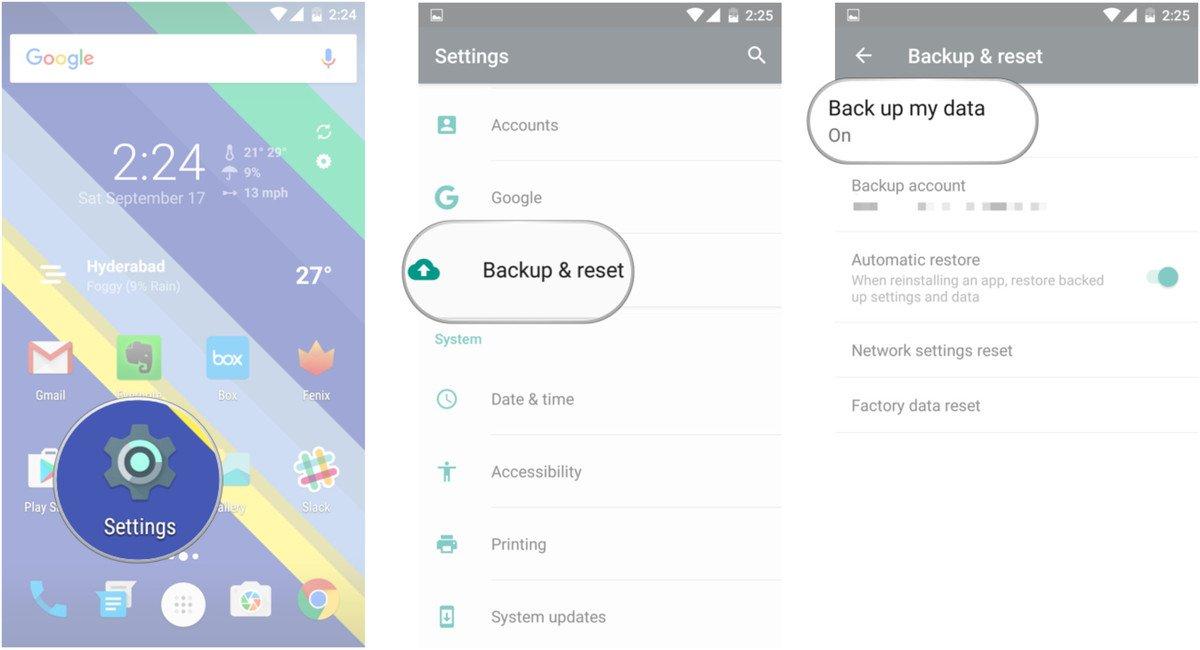
О том, как сделать резервную копию Андроид, можно посмотреть в данном видео
Как только бэкап будет создан, можно переходить непосредственно к переносу данных. После выбора языка и других параметров, на экране будет отображено окно. В нем пользователю следует ввести данные от своего Google-аккаунта.
После входа появится возможность скопировать все данные с предыдущего устройства. Для этого необходимо выбрать из списка смартфон, который был привязан к данному аккаунту и содержит всю нужную информацию. Для подтверждения синхронизации, следует нажать на «Восстановить».
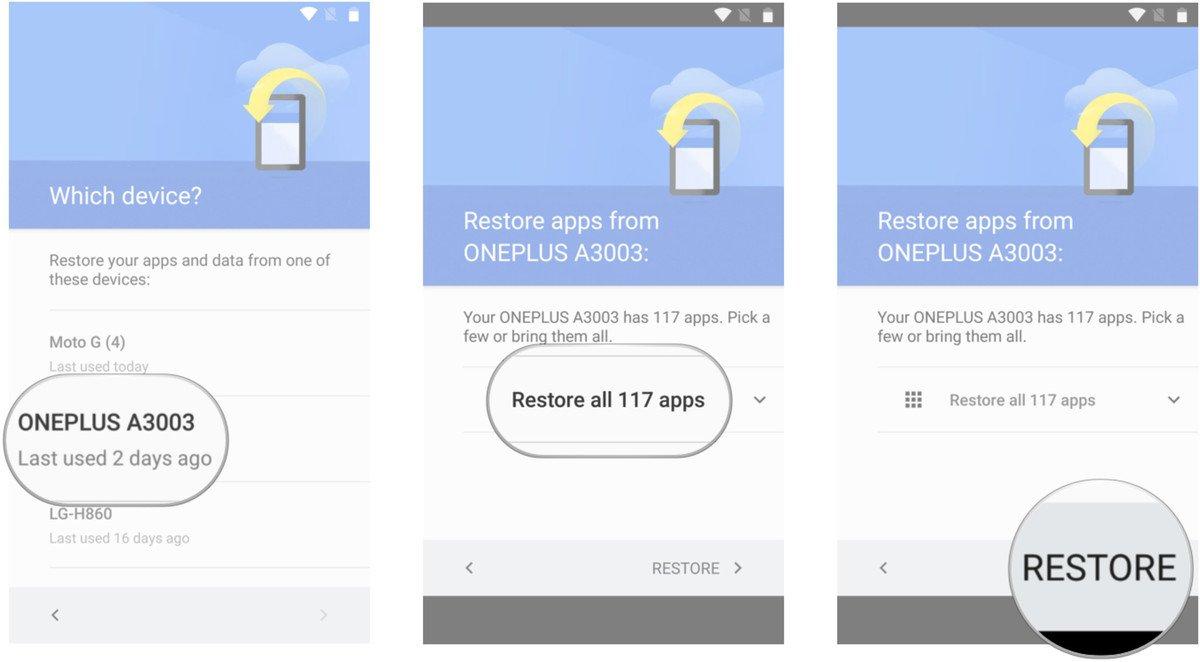
Во время этой же настройки пользователь может выбрать, какие именно приложения следует перенести на новое устройство. На экране будет отображен список всех программ, достаточно выбрать среди них нужные, или же отметить все. После этого необходимо нажать на «Восстановить».
С помощью приложений
Существует ряд приложений, которые позволяют пользователю переносить все данные с одного устройства на другое. Одной из самых удобных программ, можно считать CLONEit. Она предназначена для переноса заметок, календаря и других данных, которые хранятся на смартфоне.
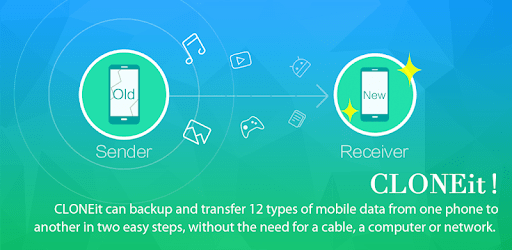
Преимуществом данной программы будет удобство в использовании. Чтобы перенести данные, следует запустить CLONEit на двух устройствах. После этого, выбрать, какой из гаджетов является отправителем, а какой, получателем.
Затем, следует выбрать данные для передачи. Сам процесс занимает не много времени. Через несколько минут все заметки будут перенесены на новый смартфон. Стоит отметить, что данная передача осуществляется при помощи беспроводной сети. Поэтому устройства должны быть подключены к интернету.
Бонус: 10 лучших приложения для заметок на Андроиде
Каждый пользователь выбирает наиболее удобное приложения для хранения заметок. Ниже представлен обзор 10 лучших приложений для хранения заметок на Андроиде.
| Наименование | Описание | Рейтинг |
| Google Keep | Бесплатное приложение для Android устройств, которое предназначено для удобного хранения заметок. | ★★★★★ |
| OneNote | Программа отличается широким функционалом. Она позволяет сохранять текст, изображения, ссылки и многое другое. Доступ представлен с любого устройства при подключении к учетной записи. | ★★★★★ |
| Evernote | Отличное приложение для сохранения заметок с удобным интерфейсом и доступом с различных устройтсв. | ★★★★ ★ |
| ColorNote | Бесплатное приложение для сохранения заметок с понятным и удобным интерфейсом. | ★★★★ ★ |
| Notebook | Бесплатная программа используется не только для создания заметок. Здесь можно добавлять фото и аудио файлы. | ★★★ ★★ |
| Simplenote | Simplenote отлично подойдет для быстрого сохранения нужных записей. | ★★★ ★★ |
| Diigo | Программу можно использовать как блокнот для сохранения нужных записей. | ★★ ★★★ |
| Quip | Отличительной особенностью программы будет создание напоминаний. | ★★ ★★★ |
| GNotes | Представлен достаточно обширный набор функций, но отсутствует синхронизация данных | ★ ★★★★ |
| SomNot | В приложении присутствует реклама, но оно достаточно удобное для сохранения заметок. | ★ ★★★★ |
Evernote
Наиболее распространенной программой будет Evernote. Для пользователя предоставлено несколько версий, платная и бесплатная. Ограничения состоит только в объеме сохраняемой информации. В данном органайзере можно хранить не только заметки. Сюда можно вносить аудиозаписи, скриншоты и фотографии.
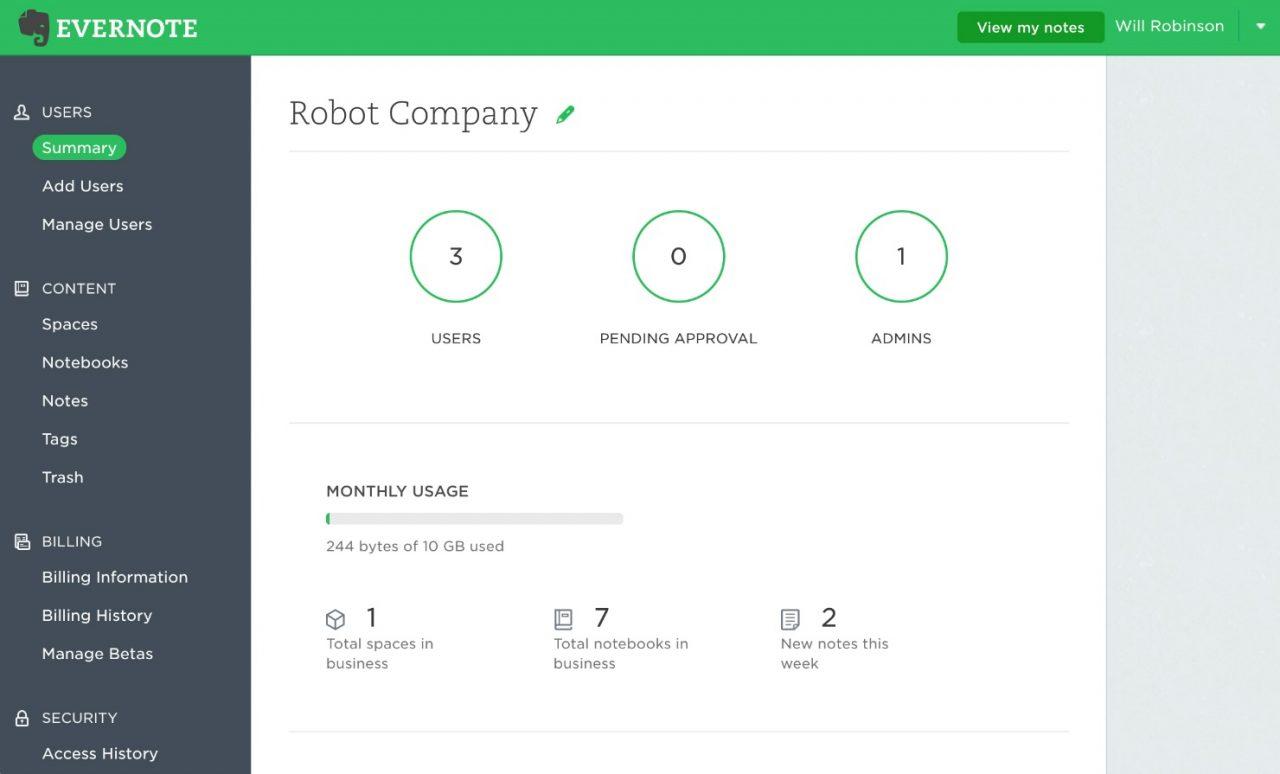
Для использования приложения достаточно создать учетную запись. С ее помощью пользователь может просматривать сохраненные заметки на любом устройстве. Синхронизация осуществляется во время подключения к интернету. Но и без него пользователь может получить доступ к своим заметкам.
ColorNote
ColorNote является бесплатным приложением для хранения заметок. Рабочее пространство в программе организовано в виде стикеров. Пользователь может менять их цвет, чтобы систематизировать данные.
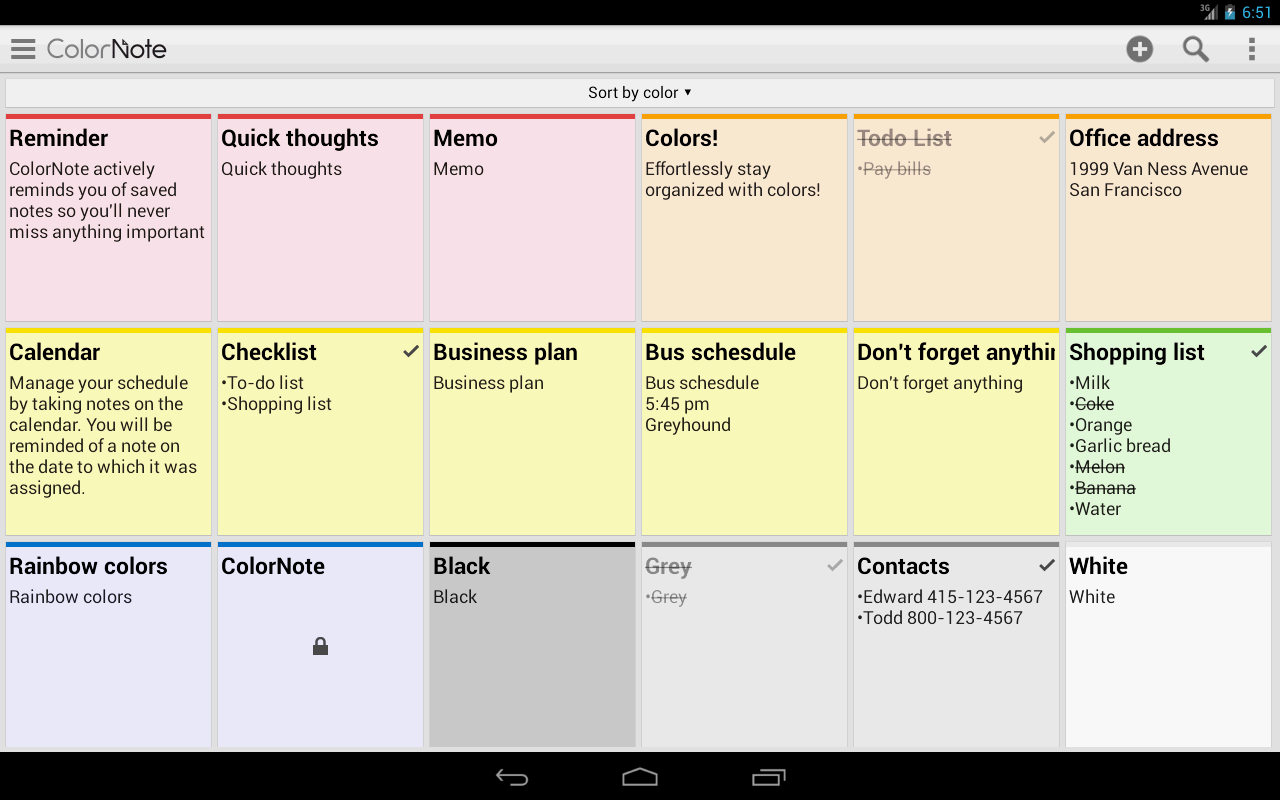
Кроме стандартного текста, здесь также можно создавать чек-листы. Чтобы доступ к данным были исключительно у пользователя, можно установить пароль. Приложение можно подключить к учетной записи. Поэтому перенос заметок с одного устройства на другое выполняется автоматически.
OneNote
OneNote является продуктом Microsoft и больше похоже на блокнот. Здесь представлено большое количество функций для организации работы. Также, присутствует синхронизация данных. Так, пользователю достаточно загрузить приложение на смартфон и компьютер и войти под одной учетной записью.
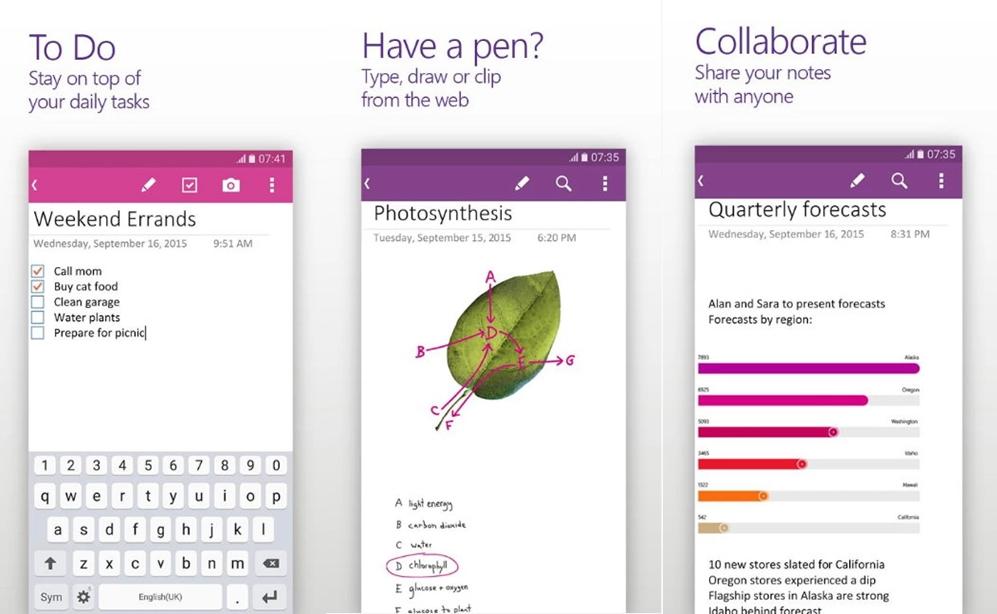
Программа полностью бесплатная. Пользователь может сохранять заметки и без доступа к интернету. Кроме самого текста здесь также можно сохранять фотографии или ссылки. Одновременно недостатком и преимуществом приложения считается широкий функционал.
Google Keep
Google Keep доступен только на смартфоне под управлением Андроид. Приложением можно пользоваться на телефоне и компьютере. Здесь присутствует синхронизация данных при подключении к интернету.
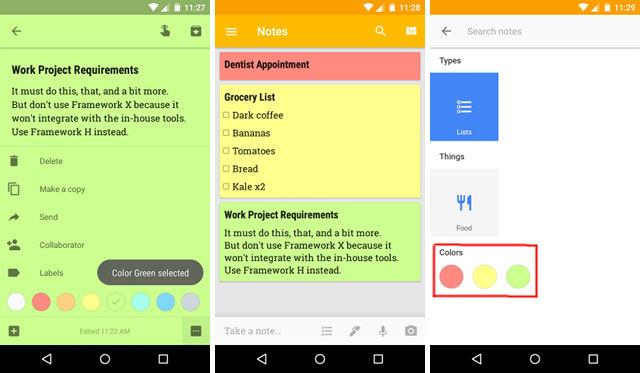
Программа очень простая в управлении. Здесь нет большого набора функций, но для сохранения заметок она отлично подойдет. В Google Keep нет встроенных покупок, приложение абсолютно бесплатное и не содержит рекламы.
Notebook
Еще одним бесплатным приложением, которое не содержит рекламы, будет Notebook. Здесь можно сохранять не только текстовые записи. Для пользователя доступно несколько дополнительных функций. Так, можно сохранять аудиозаписи, PDF-файлы, фотографии и чек-листы.
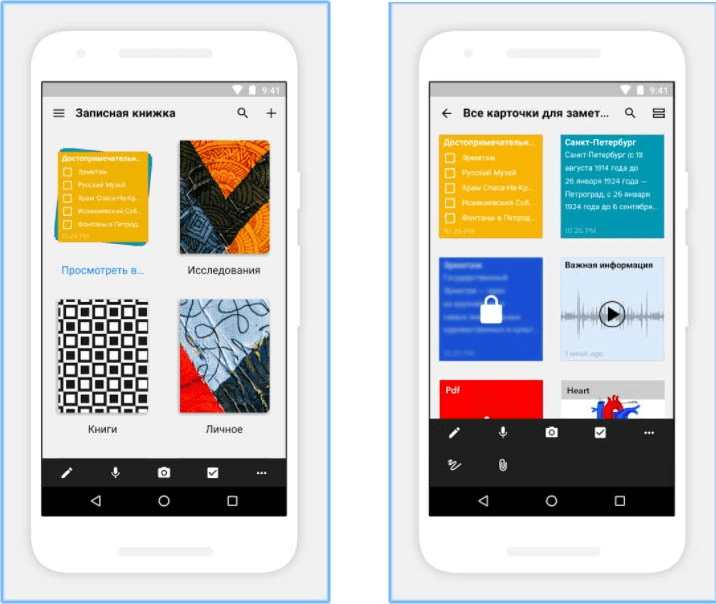
Программа Notebook подключается к учетной записи. Поэтому пользователь может получить необходимые записи с любого устройства. Также, доступна синхронизация. Достаточно только подключить гаджет к интернету.
Diigo
Diigo чаще используется как блокнот. В приложении можно сохранять заметки и просматривать на различных устройствах. Для этого достаточно войти под соответствующей учетной записью. Присутствует и автоматическая синхронизация данных при подключении к интернету.
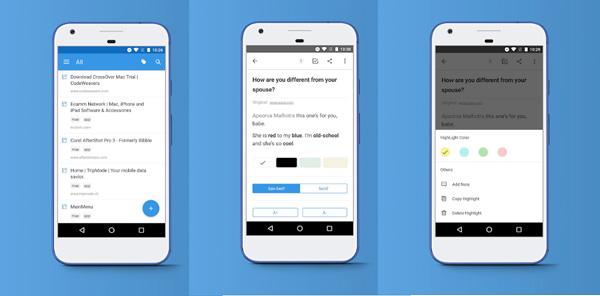
Программа позволяет сохранять не только текст, но и PDF-файлы, а также, различные ссылки. Diigo доступно в двух версиях, платной и бесплатной. Во втором случае пользователю предоставляется ограниченное число сохраняемых данных.
Simplenote
Бесплатное приложение Simplenote создано только для сохранения заметок. Программа имеет простой и понятный интерфейс. Здесь также присутствует синхронизация данных между устройствами. Чтобы сохранить информацию в безопасности, пользователь может установить пароль.
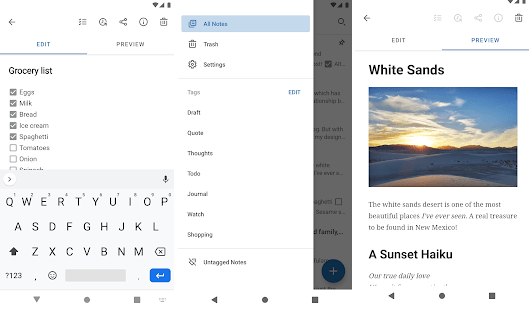
Quip
Quip отлично подходит для сохранения заметок в смартфоне. Пользователь может сортировать их по папкам для удобства. Также, есть возможность установить напоминание. Программа синхронизируется между устройствами при помощи аккаунта.
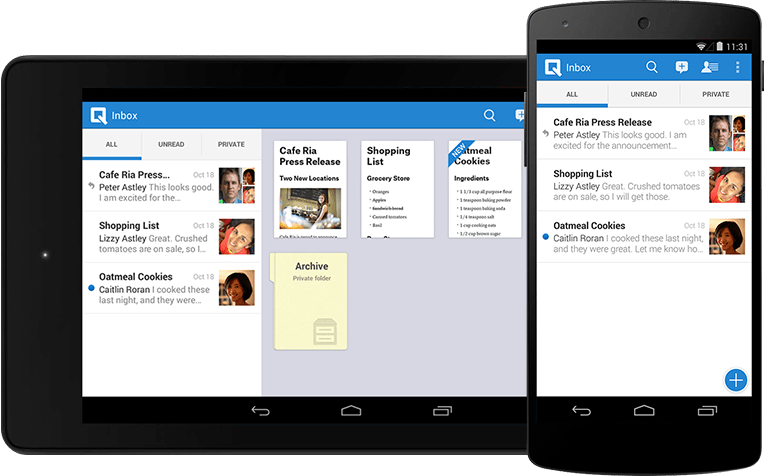
GNotes
GNotes представляет собой стандартный сервис для сохранения заметок. Но пользователю представлены и дополнительные функции. Так, можно сохранять контакты, изображения, видео, аудиозаписи и другие файлы.
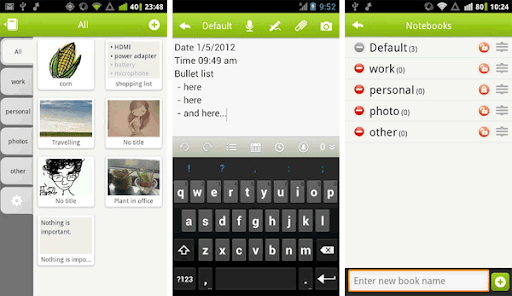
Для данного приложения разработаны две версии. Отличия платной и бесплатной заключается в возможности синхронизации данных между устройствами.
SomNote
В SomNote пользователю будет удобно работать с заметками. Для сохранности данных можно установить ПИН-код. Кроме самого текста, здесь также можно добавлять скетчи и изображения. Платная версия программы позволит избавиться от рекламы и получить доступ к хранилищу данных.
Источник: tarifkin.ru
Обзор лучших приложений для эффективного тайм-менеджмента
15 сервисов, чтобы планировать задачи и составлять расписание.
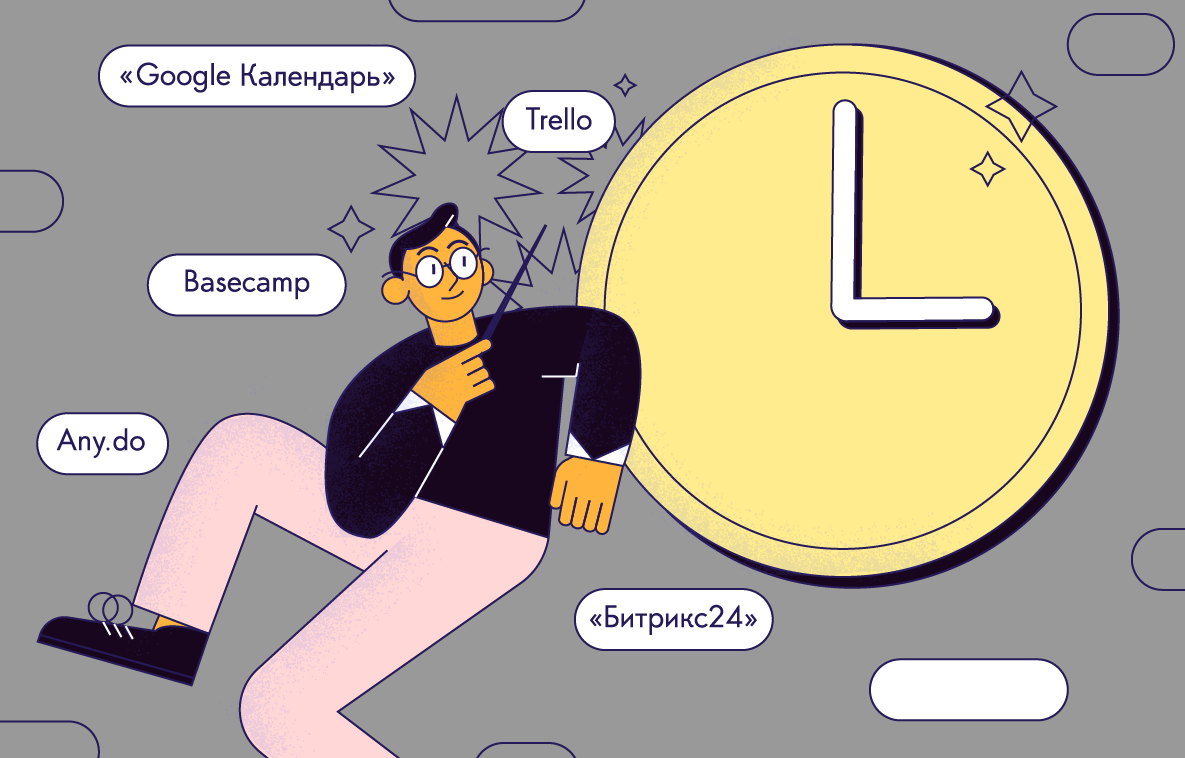
Анна Шипек
Автор статьи
Тайм-менеджмент — это про планирование и приоритеты. Чтобы успевать всё к сроку, можно составлять списки дел на бумаге или вести ежедневники. Но эффективнее делать это в специальных программах.
Чтобы выбрать подходящую — определите, зачем она вам: планировать время, управлять проектами, писать заметки. Подумайте, какие функции нужны. Например, составлять списки дел, добавлять фото и ссылки к задачам, делиться ими с другими пользователями.
Сервисы для планирования времени и задач
Как найти время на учебуЗаранее договоритесь с мужем и детьми, поделитесь целями и планами.
⏳ «Google Календарь»
Возможности. Приложения Google синхронизируются между собой. Для этого нужно авторизоваться через гугл-аккаунт.
В «Google Календаре» расписывают задачи по дням и часам. К ним добавляют изображения и геокарты. Есть функция «Цели». Чтобы создать цель, укажите, сколько часов в неделю вы готовы уделять занятию. Далее система сама рассчитает оптимальное время.
Работает на мобильных устройствах и на десктопах.
Для чего подходит. Долгосрочного планирования на месяцы вперед. Можно ставить задачи команде: есть функция совместных календарей.
Плюсы. Понятный интерфейс. Автоматический импорт событий из Gmail. Например, если вы купили билет на самолет, в календаре появится напоминание о рейсе. Можно смотреть задачи без интернета, если сохраните данные на устройстве.
Минусы. Нельзя создавать списки без даты.
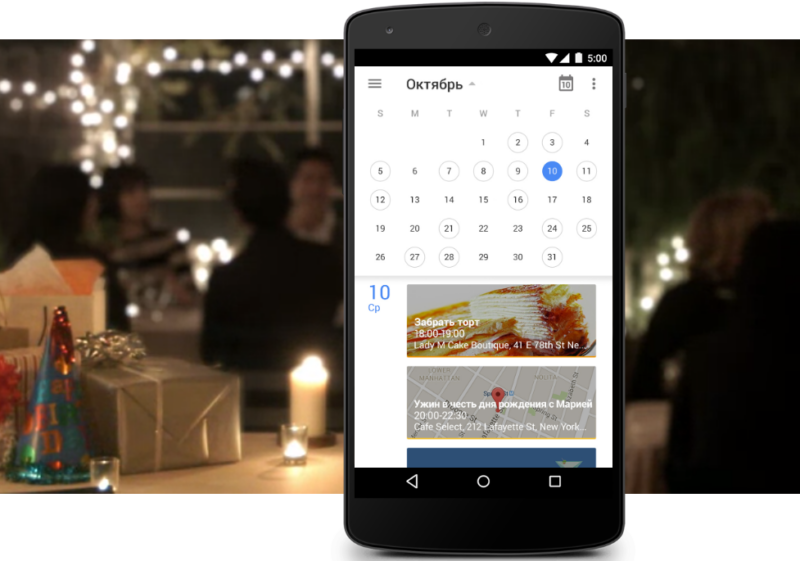
Интерфейс «Google Календаря»
Возможности. В программе удобно создавать списки дел и отслеживать выполнение. Есть возможность добавить к каждой задаче дополнительную информацию: дату, время, подзадачи. Пользователи сортируют списки по дате или в собственном порядке.
Работает на ПК, Android и iOS.
Для чего подходит. Небольших личных и рабочих задач.
Плюсы. Синхронизация с Gmail и «Google Календарем» на всех устройствах, работа в офлайн-режиме, легкое управление.
Минусы. Нельзя добавлять к задачам ссылки или картинки.
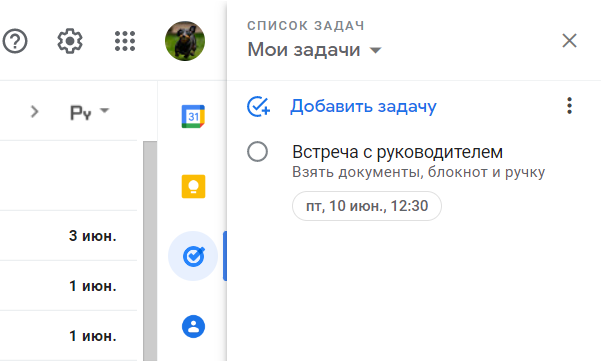
Пример задачи в Google Task
Возможности. В инструментах есть списки дел и покупок, календарь, напоминания, ежедневник. Задачи можно создавать с помощью голосового ввода, прикреплять изображения, добавлять теги и подзадачи.
В премиум-аккаунте задачи выделяют цветом, выбирают темы для оформления, настраивают повторы, если задача ежедневная. Нет ограничений на размер вложений.
Есть на Windows, MacOS, Android, iOS.
Для чего подходит. Удобно использовать как для личных, так и бизнес-задач.
Плюсы. Много функций в одном сервисе. Синхронизация аккаунта на всех устройствах.
Минусы. Мешают рекламные баннеры с предложением купить платный аккаунт.
Цены. Базовая версия — бесплатная, премиум стоит $5,99 в месяц.
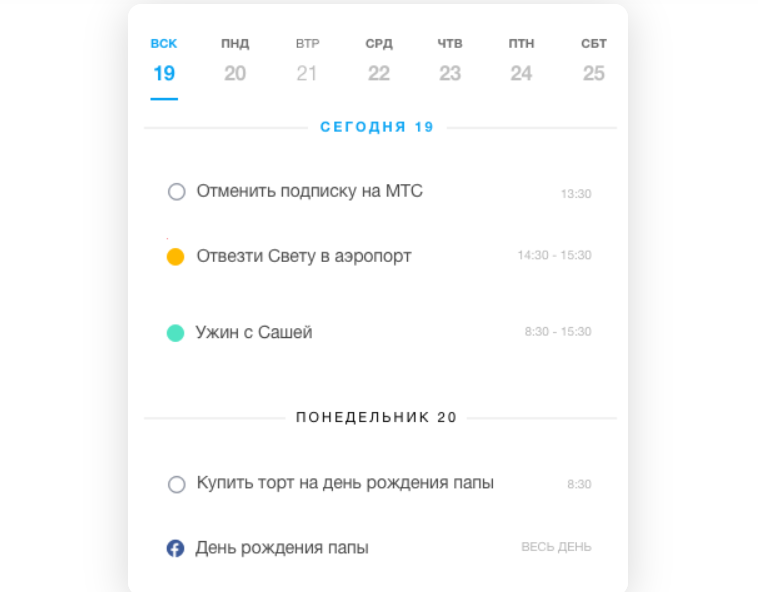
Интерфейс календаря Any.do
Возможности. Автоматически выставляет приоритет задачам. Можно синхронизировать с Gmail и календарем. Есть функция быстрого добавления задачи, чтобы оперативно вставить важное дело в список.
В платных версиях несколько участников на одной доске, разнообразие тем для оформления и фильтры задач.
Работает на всех ПК и мобильных устройствах.
Для чего подходит. Личных дел и работы в команде. Например, можно создавать задачи и делегировать коллегам.
Плюсы. Командная работа. Интеграция больше чем с тридцатью сервисами по отслеживанию времени и продуктивности, управлению проектами и браузерами.
Минусы. Базовый функционал сильно ограничен.
Цены. Есть бесплатная версия. Pro — за $4 в месяц, бизнес — за $6 в месяц.
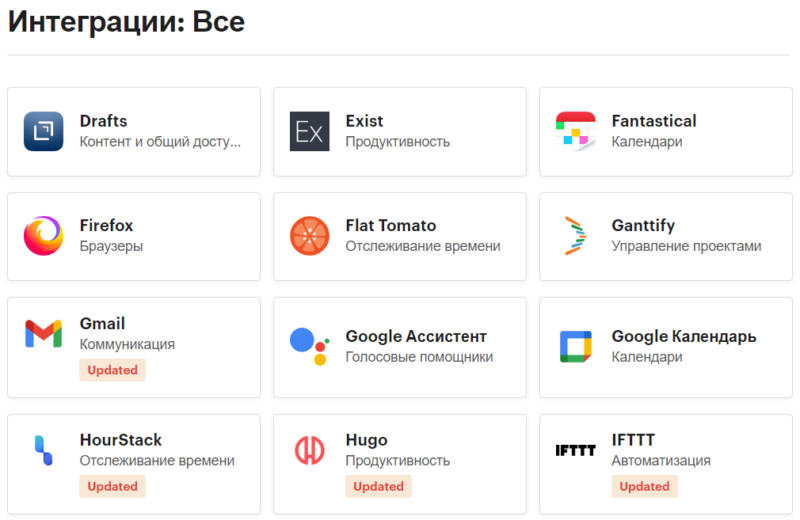
Интеграции с Todoist
Возможности. В нём создают напоминания, задачи и подзадачи. Составляют списки и делятся ими с другими пользователями. Можно выделять задания цветом. Сервис интегрируется с программами Office 365 и Outlook, поэтому можно управлять задачами с любого устройства.
Работает на MacOS, Windows, iOS, Android.
Для чего подходит. Работы с сервисами Microsoft.
Плюсы. Программа для планирования автоматически сортирует задачи по времени и составляет из них план на день.
Минусы. Проблемы с синхронизацией: информация обновляется на устройствах с запозданием.

Интерфейс Microsoft To Do
Возможности. В программе создают списки дел на день, регулярные задачи, напоминания о событиях. Еще управляют проектами: делегируют задачи прямо в приложении. Есть встроенный календарь, чтобы планировать дела в долгосрочной перспективе.
На платных тарифах данные хранят в облаке. Есть дополнительные опции для бизнеса, например чек-листы, поручение задач, совместный доступ.
Работает на смартфонах и компьютерах.
Для чего подходит. Рабочих и личных задач, планирования в команде.
Плюсы. Есть автономный режим, встроенная упрощенная CRM-система.
Минусы. Не подходит для крупных компаний.
Цены. Есть бесплатный тариф. Премиум — 249 ₽ в месяц, бизнес-тариф — 379 ₽.
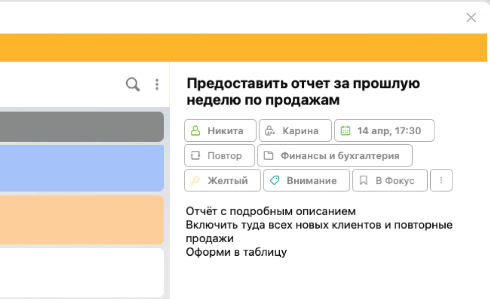
Пример задачи в LeaderTask
Программы для управления проектами
Возможности. Сервис выглядит как виртуальная доска с карточками. К каждой задают приоритет и срок, добавляют описание, ссылки, файлы, изображения и исполнителя. Когда человек закрывает задачу, переносит карточку в соответствующий столбец.
Работает в браузере, есть мобильное приложение.
Для чего подходит. Многоэтапных задач, работы в команде.
Плюсы. Простой интерфейс.
Минусы. Нет аналитики и отчетов о работе сотрудников.
Цены. Бесплатная версия подходит для личных целей. Тариф Standart — $5 в месяц, подходит для небольших проектов. Premium — $10 в месяц для команд до ста человек. Enterprise включает все функции сервиса. Его цена зависит от количества сотрудников.
Для тысячи человек — $13 в месяц.
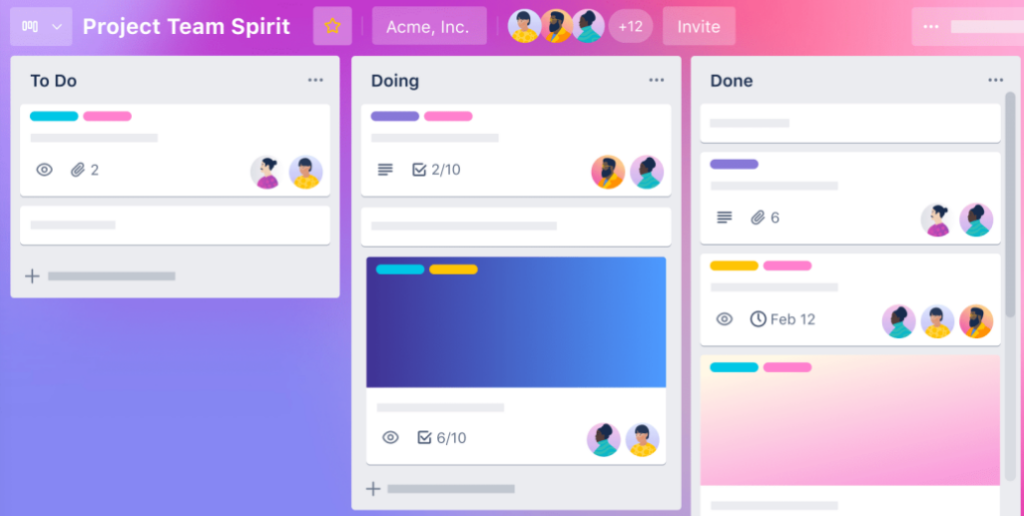
Пример доски Trello
Возможности. Программа для управления проектами с понятным функционалом. Единое пространство для работы, где пользователи отслеживают задачи, обмениваются файлами, составляют списки дел. Есть встроенный чат и лента новостей. Календарь синхронизируется с аккаунтами Outlook и Google.
Работает на ПК и мобильных устройствах.
Для чего подходит. Бесплатная версия — для преподавателей и студентов. Платный тариф — для работы над бизнес-проектами.
Плюсы. В функционал входят все необходимые инструменты, не понадобятся другие программы.
Минусы. Нет интерфейса на русском языке.
Цены. Базовая версия работает бесплатно. Бизнес-тариф без ограничений — $99 в месяц.
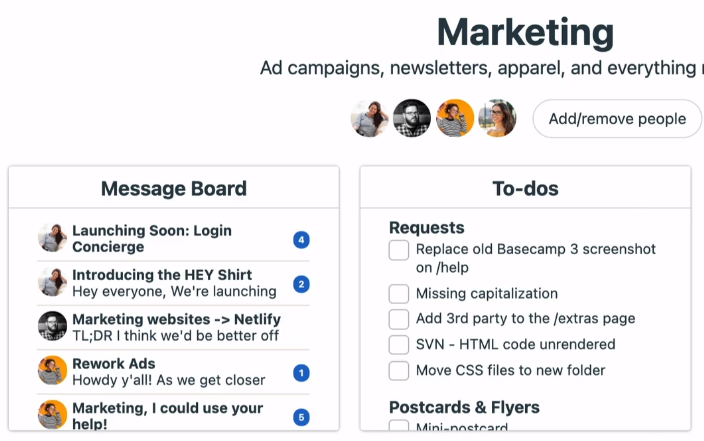
Возможности. В приложении «Управление проектами» удобно отслеживать задачи, время работы сотрудников. Программа синхронизируется с другими продуктами «Битрикс24»: CRM, «Сотрудники», «Задачи и проекты». Доступна общая статистика по всем проектам. Для каждой задачи назначают ответственного и устанавливают сроки.
Работает на ПК и мобильных устройствах.
Для чего подходит. Работы в маленьких и больших командах.
Плюсы. Широкий функционал, встроенная CRM-система.
Минусы. Непростой интерфейс — нужно пройти обучение.
Цены. Есть бесплатная версия с хранилищем 5 Гб. Базовый тариф с диском на 24 Гб на пять пользователей стоит 1990 ₽ в месяц. Стандартный — на 100 Гб и 50 человек — 4790 ₽ в месяц. Профессиональный — на 1024 Гб для неограниченного числа сотрудников — 9590 ₽ в месяц.
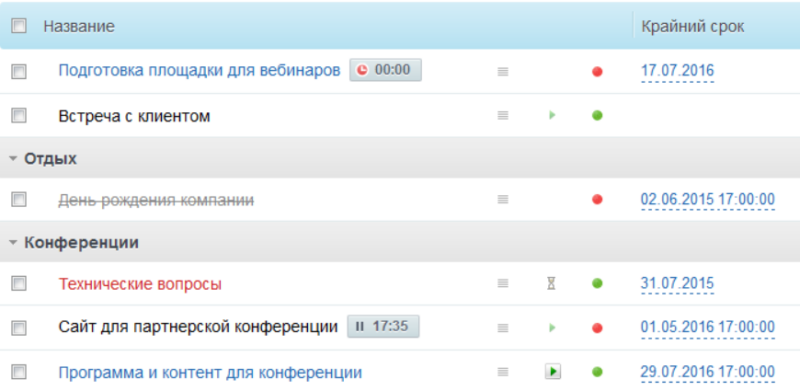
Пример задач в «Битрикс24»
Возможности. Сервис для работы в команде и планирования. К каждой задаче добавляют описание, прикрепляют файлы, назначают исполнителя, задают приоритет и дедлайн. Дополнительную информацию указывают в комментариях карточки. В статистике анализируют временные затраты.
Работает только на компьютерах.
Для чего подходит. Работы в маленьких и больших командах.
Плюсы. Простой интерфейс.
Минусы. Нет мобильного приложения.
Цены. Если на проекте не больше пяти человек, сервис бесплатный. Стоимость программы для компаний до ста работников — 258 ₽ в месяц за одного пользователя. Для организаций, где 250 сотрудников и меньше, — 222 ₽ в месяц, если 250+ человек — 185 ₽.
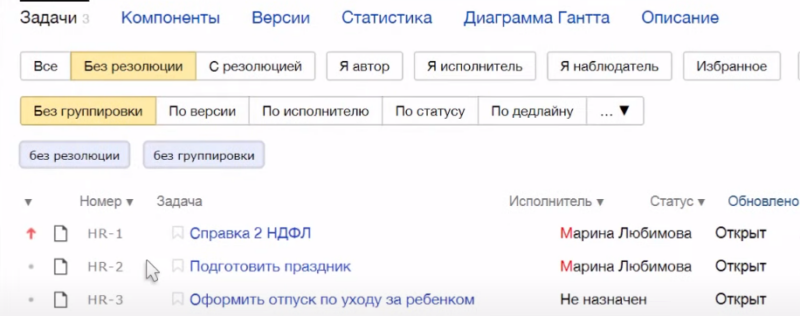
Возможности. Можно создавать несколько подзадач в одной задаче, делегировать коллегам, ограничивать доступ. Еще выбирать последовательность, устанавливать длительность и приоритет.
Работает на Windows, MacOS, Android, iOS.
Для чего подходит. Работы в маленьких и больших командах.
Плюсы. Записи сохраняются автоматически в «Черновики», поэтому вы их не потеряете. Есть синхронизация с «Google Календарем».
Минусы. Непростой интерфейс, нужно пройти обучение.
Цены. На бесплатном тарифе могут работать не более пяти человек. Версия «Профессионал» подходит для команды меньше ста пользователей и стоит 2 € в месяц за одного сотрудника. «Бизнес» — 255 человек и меньше — за 3,5 € в месяц. «Корпорация» рассчитана максимум на 5000 пользователей и стоит 5 € в месяц.
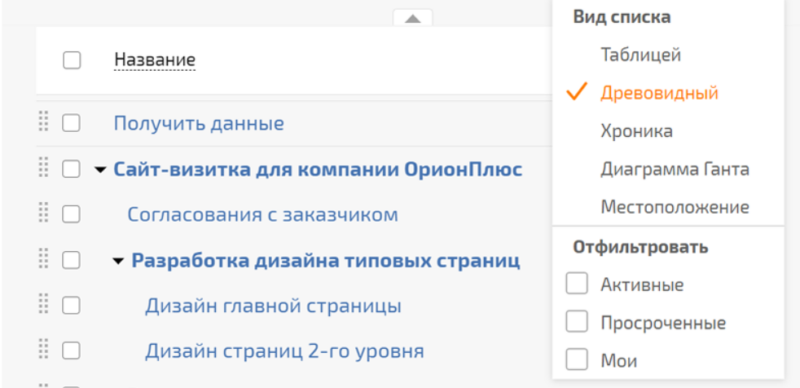
Пример задач в сервисе «ПланФикс»
Сервисы для заметок
Возможности. Сочетает функционал Trello и Google Docs. В программе создают списки дел, хранят документы, планируют время, управляют проектами.
Приложение представляет собой блокнот. На каждую страницу можно добавлять текст, таблицы, видео, изображения, ссылки.
Работает на ПК и мобильных устройствах.
Для чего подходит. Работы, учебы и личных задач.
Плюсы. Сервис универсальный. Не нужно использовать другие программы: функционал включает все необходимые инструменты.
Минусы. Интерфейс только на иностранных языках.
Цены. Есть бесплатная версия и тариф Pro для личного пользования. Последний стоит $4 в месяц и предполагает неограниченное количество гостей аккаунта и загрузок файлов. Стоимость версии для работы в команде — $8 в месяц за одного пользователя.
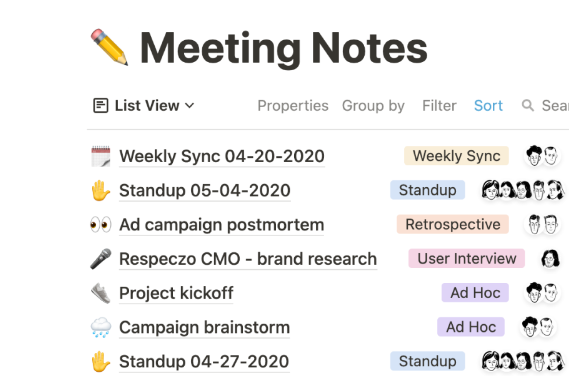
Заметки в Notion
Возможности. Простая программа, где пользователи делают наброски от руки, пишут заметки, прикрепляют изображения и аудио, выделяют записи цветными стикерами.
Работает в веб-версии и мобильном приложении.
Для чего подходит. Личных заметок, когда нужно быстро что-то записать.
Плюсы. Программа синхронизируется со всеми сервисами Google через Gmail. Удобный интерфейс.
Минусы. Нет совместного доступа к приложению.
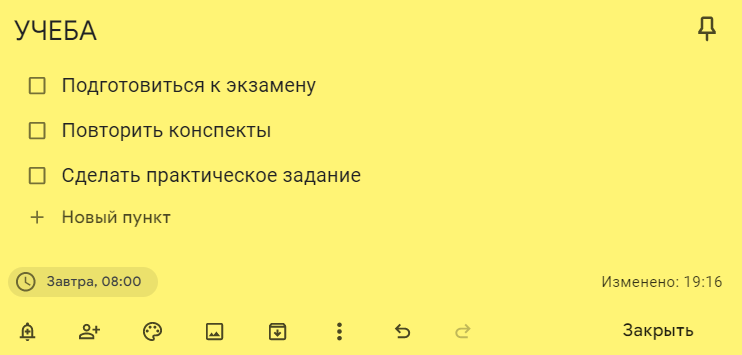
Пример заметки в Google Keep
Программы для блокировки отдельных сайтов
Возможности. Отключает социальные сети или мессенджеры. Для этого укажите часы блокировки программ или настройте регулярное ограничение.
Работает на MacOS, Windows, iOS, Android.
Для чего подходит. Концентрироваться на задаче, а не залипать в соцсетях, меньше времени тратить на переписки.
Плюсы. Удобный интерфейс.
Минусы. Нет русскоязычной версии.
Цены. Есть бесплатный пробный период. Далее — $2,5 в месяц за каждого пользователя.
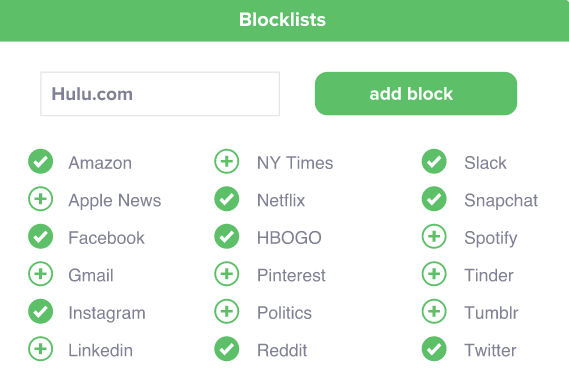
Пример блок-листа во Freedom
Возможности. Можно отключить работу сайтов, приложений, мобильных и компьютерных игр на несколько часов или насовсем. А еще — настроить таймер для небольших перерывов, чтобы они не превратились в часовые паузы. Есть функция полной блокировки интернета.
Работает на Windows, MacOS и Android.
Для чего подходит. Продуктивно работать и не отвлекаться на развлечения.
Плюсы. Работает бесплатно на устройствах Android.
Минусы. Высокая стоимость для других операционных систем.
Цены. Есть бесплатный пробный период. После — $7 в месяц.
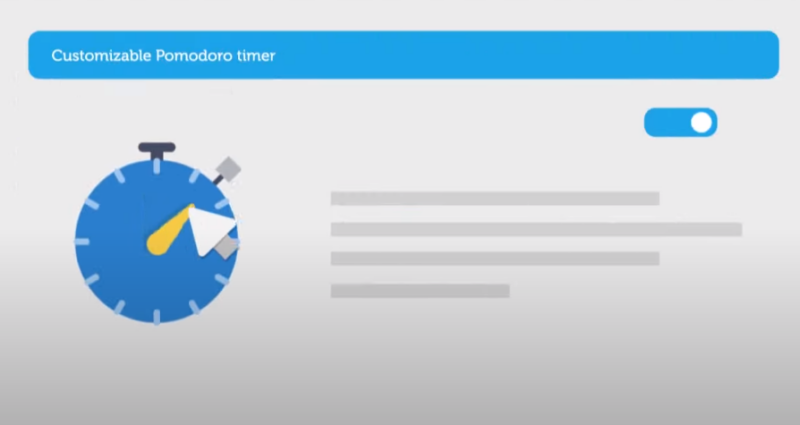
Таймер для паузы в FocusMe
Источник: sky.pro
9 лучших «напоминалок» для Android
Людям свойственно иногда что-то забывать. Можно использовать ваше устройство, чтобы помочь предотвратить это. На Android существует множество способов создания напоминаний, и в этой статье мы хотим рассмотреть лучшие приложения-«напоминалки».
Any.do
Price: Free
Any.do – это приложения для составления списка дел. Оно поставляется с различными настройками задач, облачной синхронизацией между устройствами, напоминаниями, основанными как на времени, так и на местоположении, и многим другим. Приложение также использует Material Design. Оно может пригодиться как на работе, так и в быту.
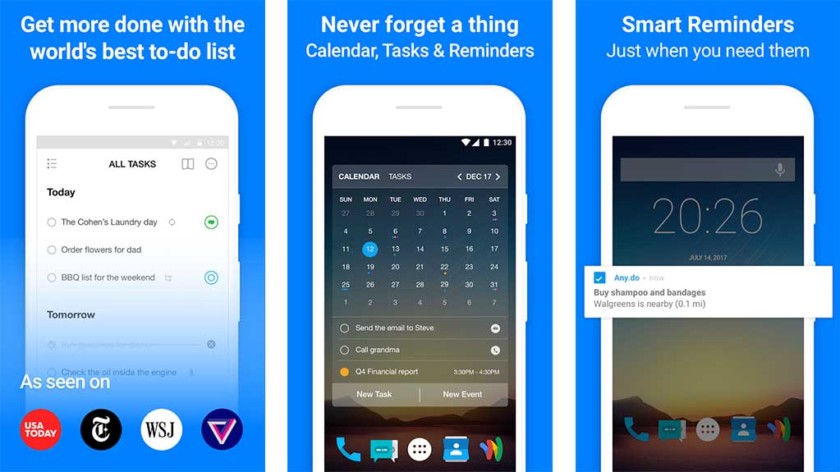
Программы для Windows, мобильные приложения, игры — ВСЁ БЕСПЛАТНО, в нашем закрытом телеграмм канале — Подписывайтесь:)
BZ Reminder
Price: Free
BZ Reminder – очень простое приложение для списка дел. Вы можете установить время напоминания, чтобы приложение уведомило вас о какой-либо задаче. Вы можете рассортировать напоминания и задачи, выделив их разными цветами.
Кроме того, оно поддерживает Android Wear, функцию повторяющихся задач (например, чтобы выносить мусор каждую неделю) и почасовые напоминания. Приложение также имеет виджеты, простой календарь и многое другое. Программа достаточно простая, но может подойти не многим.
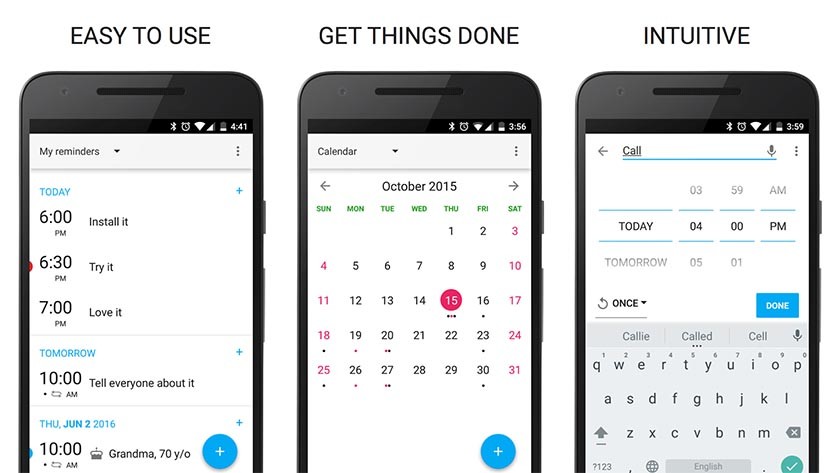
Google Keep
Price: Free
Google Keep – это, вероятно, лучшее приложение для заметок на данный момент. В нём есть функция совместной работы, которая позволяет делиться заметками с другими. Вы также можете включить в заметку текст, список, фото, аудио и видеозаписи.
Кроме того, можно изменить цвета заметок для упрощения организации. Вы можете устанавливать напоминания на определённое время или место. Это одно из наиболее полезных приложений-«напоминалок».

GTasks
Price: Free
GTasks – одно из уникальных приложений для напоминания. Оно синхронизируется с Google Tasks и с TickTick. Приложение также имеет синхронизацию между устройствами. Pro-версия GTasks стоит $4,99, но для полной поддержки TickTick также может понадобиться подписка на него.

Ike To Do List
Price: Free
Ike To Do List – это ещё одна уникальная «напоминалка». Приложение использует матрицу приоритетов Эйзенхауэра. Вы ставите различные задачи и присваиваете им значение важности.
Затем приложение приоритизирует задачи. Оно также содержит напоминания, сроки выполнения, изображения, аудио, заметки, виджеты, настройки и многое другое.

Приложение охватывает все основные функции в увлекательной форме. Кстати, оно бесплатное. Pro-версия за $1,99 разблокирует все темы, виджеты и некоторые дополнительные функции.
Life Reminders
Price: Free
Life Reminders – одно из простых приложений для напоминаний. Оно позволяет создавать задачи с установленным сроком. Приложение просто напоминает вам, когда пришло время выполнения задания.
Оно также предлагает настроить расписание для телефонных звонков и SMS. Задачи могут повторяться ежедневно, еженедельно или ежемесячно.

Кроме того, приложение использует Material Design, поддерживает семь языков и так далее. Большинство функций доступны в бесплатной версии.
TickTick
Price: Free
TickTick – это приложение для создания списков дел. Оно имеет множество функций, включая напоминания, повторяющиеся задачи, виджеты, различные параметры настройки и календарь.
Кроме того, TickTick имеет Material Design, а также поддерживает синхронизацию между устройствами, совместную работу с другими пользователями и так далее.

Приложение хорошо подходит для различных ситуаций. Бесплатной версии более чем достаточно для личного использования. Pro-версия предлагается за $27,99 в год и используется, в основном, для бизнеса.
To Do List
Price: Free
To Do List – это простое небольшое приложение для создания списка дел. Вы можете быстро создавать задачи и настраивать их периодическое повторение. Кроме того, вы можете группировать задачи по категориям.
Приложение также синхронизируется с Google Tasks. Это означает, что можно просматривать один и тот же список задач на разных устройствах. Программа бесплатна, с Pro-версией за $2,99.

Todoist
Price: Free
Todoist является одним из лучших приложений для составления списка дел. Оно стильное и качественное. Кроме самого приложения имеется также расширение для Chrome и программа для ПК. Это позволяет осуществлять синхронизацию с устройствами различных типов.
Приложение предлагает большинство основных функций, которые вам нужны при составлении списка дел. Единственным недостатком можно назвать то, что напоминания являются премиальной функцией.

Приложения-личные помощники
Подобные приложения сейчас становятся популярными. Среди них можно выделить: Google Assistant, Microsoft Cortana, Samsung Bixby и Яндекс.Алиса. Все эти приложения могут использоваться для напоминания.
Вы просто просите их напомнить вам сделать что-то в определённое время. Основной плюс – это возможность управления голосом.

Если мы пропустили какие-либо из хороших приложений для напоминания на Android – расскажите нам о них в комментариях! Вы также можете ознакомиться с нашими списками приложений и игр для Android!
Программы для Windows, мобильные приложения, игры — ВСЁ БЕСПЛАТНО, в нашем закрытом телеграмм канале — Подписывайтесь:)
Источник: androidelf.com
Лучшие HTML редакторы на Андроид

Писать HTML код на Андроид телефоне не то, чем люди занимаются каждый день, но ситуации бывают разными. Если говорить на чистоту, то писать код на своем телефоне — это и не совсем тривиальная задача. Чаще всего мы используем свои телефону только серфинга, социальных сетей и других развлекательных активностей. Максимум для редактирования видео.
В любой момент может понадобиться быстрая возможность изменить код или посмотреть HTML на своем телефоне. Для этих целей лучше всего использовать специальные программы, которые упрощают просмотр и редактирование таких файлов. В этой статье собрали лучшие редакторы HTML на Android.
WebMaster’s HTML Editor
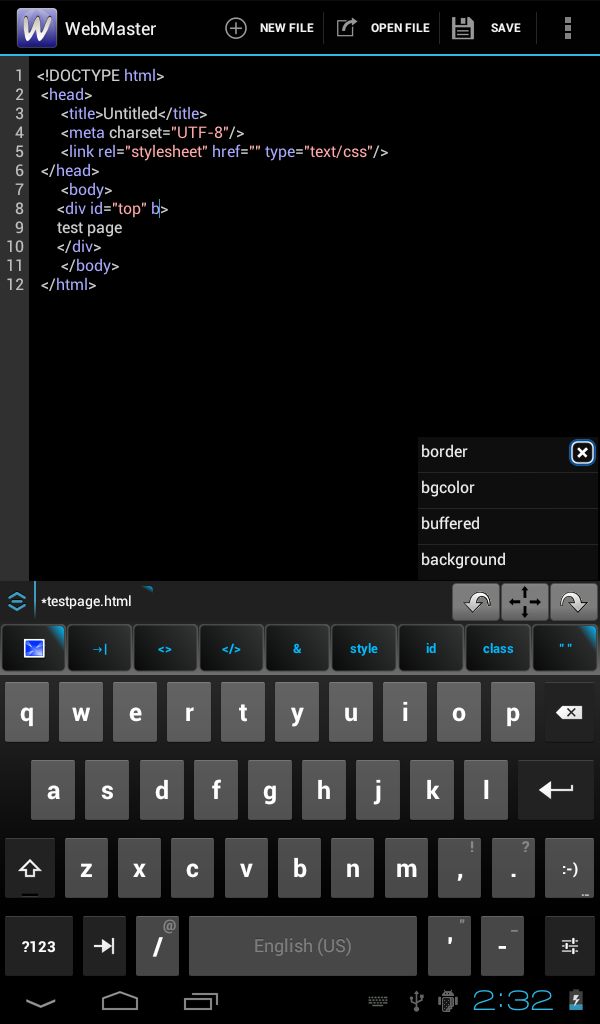
WebMaster’s HTML Editor Lite — это редактор исходного кода, который поддерживает JavaScript, CSS, PHP и HTML. Можно также редактировать и обычные текстовые файлы. Есть поддержка различных кодировок. Несмотря на старый интерфейс программа довольно популярна как редактор HTML кода на Андроид.
Редактор не обладает большим количеством возможностей, но основные функции реализованы хорошо. Это подсветка синтаксиса, нумерация строк, кнопки переключения кодировок, встроенный проводник. Есть поддержка FTP, а само приложение легкое и быстрое, что для кого-то будет плюсом.
Spck Code Editor
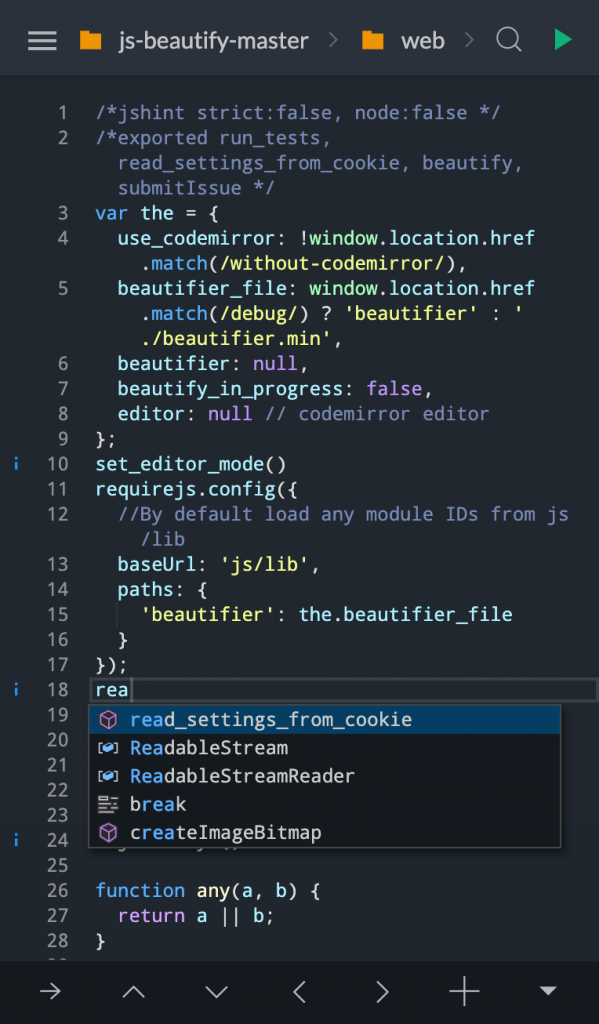
Spck — еще один отличный редактор HTML на Андроид. Программа поддерживает CSS и JavaScript, а также подсветку синтаксиса для других популярных языков программирования, таких как Python, Ruby, PHP, Golang, Rust, Java и др.
В программу интегрирована консоль JavaScript, которая может пригодиться при отладке JS-кода. В приложении также есть предварительный просмотр в браузере HTML-страницы. Есть поддержка Git. Вы можете клонировать проекты из GitHub, GitLab и Bitbucket, и сразу же начать работу над кодом на своем Android-телефоне. Но я рекомендую прежде всего почитать отзывы, прежде чем давать доступ неизвестному приложению к своему репозиторию.
AWD — PHP/HTML/CSS/JS IDE
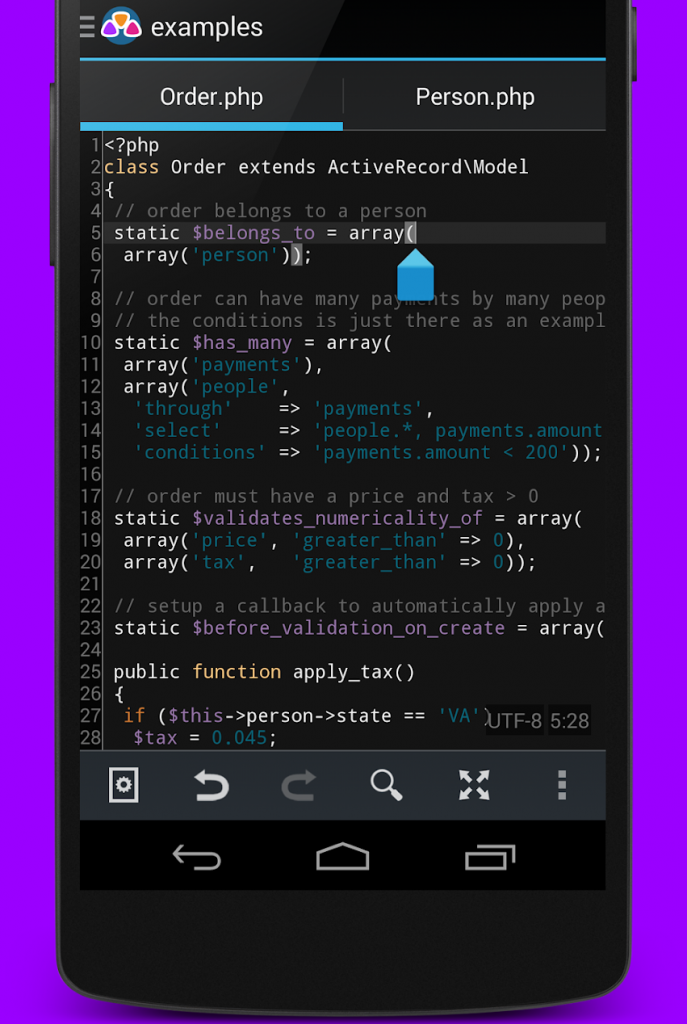
AWD — сокращение от Android Web Developer — это IDE для веб-разработчиков. Приложение поддерживает PHP, CSS, JS, HTML и JSON. Можно управлять файлами используя FTP, FTPS, SFTP и WebDAV.
В приложении есть подсветка кода, автодополнение кода, нумерация строк и предварительный просмотр. Также есть поддержка поиска и замены (поддерживаются регулярные выражения) и проверка ошибок. Есть интеграция с GitHub, но я рекомендую не злоупотреблять предоставлением доступа через такие приложения.
Dcoder, Compiler IDE :Code
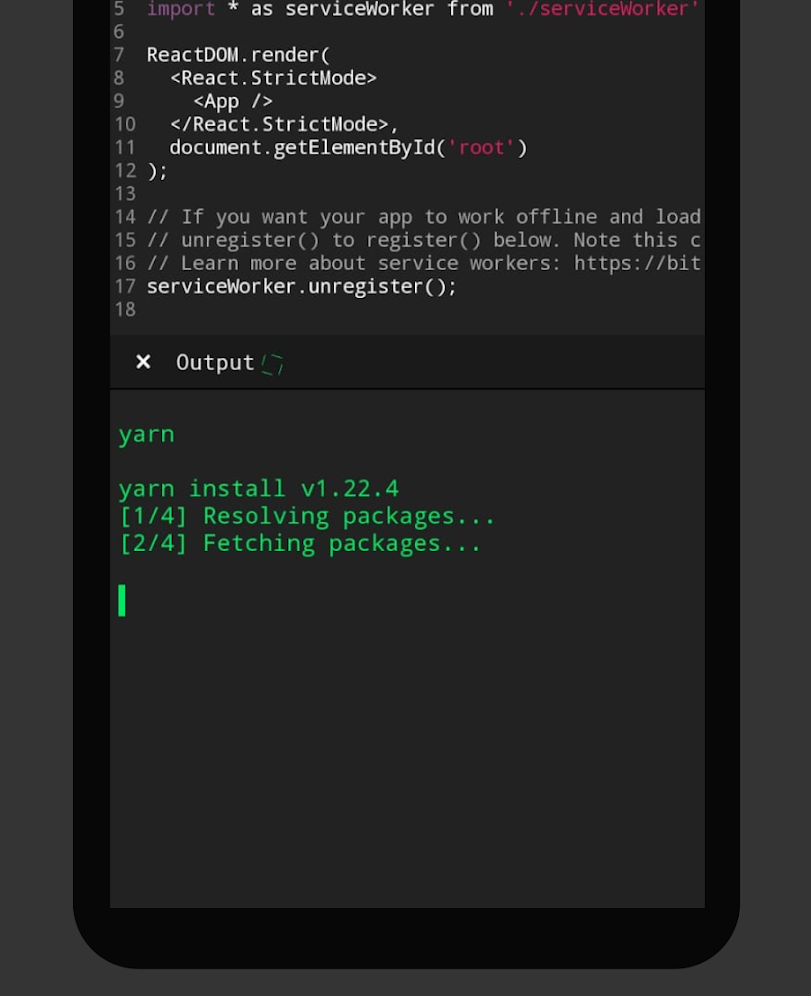
Dcoder — это полноценное приложение для создания веб-проектов. В первую очередь, приложение поддерживает HTML, CSS и JavaScript. Приложение также поддерживает популярные JavaScript-фреймворки — React и Angular.
Есть также поддержка Git. Вы можете клонировать проект GitHub или Bitbucket внутри приложения. Среди других удобных функций — подсветка синтаксиса, автодополнение, консоль отладки и др. В приложении есть встроенный браузер для просмотра HTML, а также встроенные шаблоны для генерации HTML. Dcoder является одним из лучших HTML-редакторов для Android на сегодняшний день.
TrebEdit — HTML Pедактор
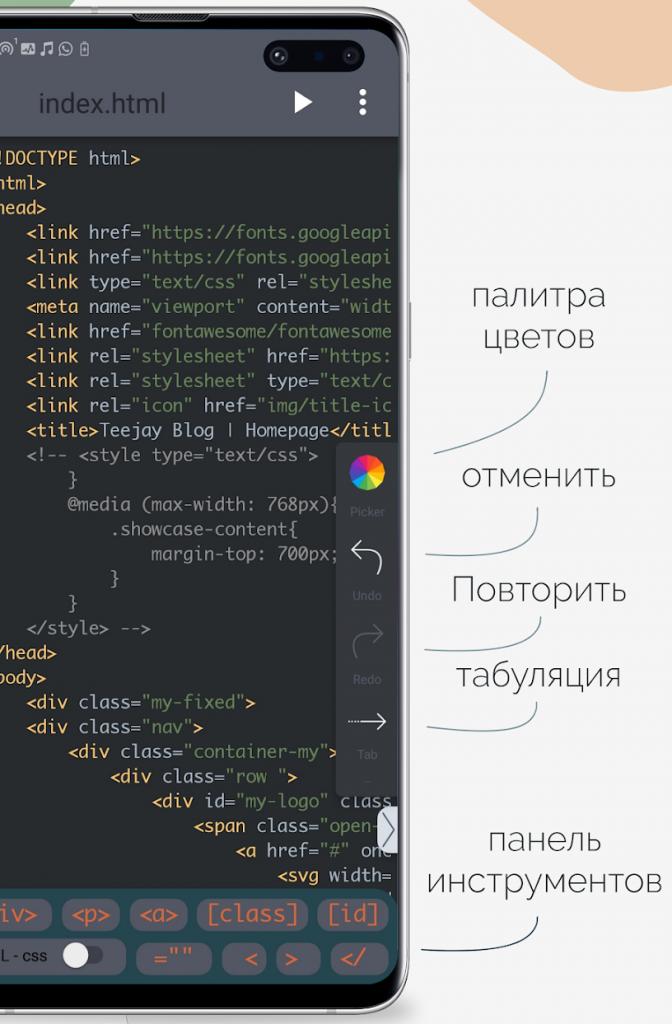
TrebEdit — это HTML-редактор на Андроид со многими функциями. Это подсветка синтаксиса, табуляция, перенос строк, автодополнение, настраиваемые темы и др. Есть также поддержка предварительного просмотра HTML через браузер.
В приложении можно создавать различные проекты, по типу workspace, где организовывать работу над конкретными проектами. Такое не каждый редактор умеет. Помимо HTML, приложение также поддерживает CSS и JavaScript, что ожидаемо.
anWriter — редактор HTML
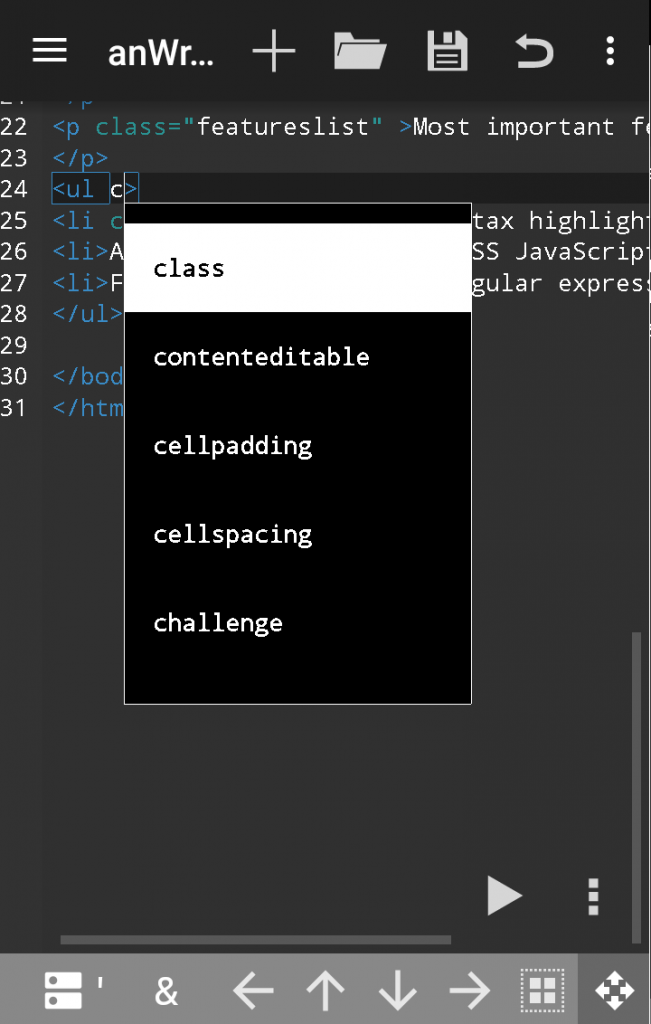
anWriter — это бесплатный HTML-редактор, который также поддерживает CSS, JavaScript и LaTeX. Приложение работает c HTML, CSS, jQuery, Bootstrap и Angular. В нем есть функция автодополнения для всех поддерживаемых языков, а также подсветка синтаксиса.
anWriter также позволяет просматривать созданные веб-страницы внутри приложения и показывает ошибки благодаря консоли JavaScript. Само приложение очень маленькое, порядка 2Mb, что для когото может быть очень важно.
Sololearn: Python, C++, Java
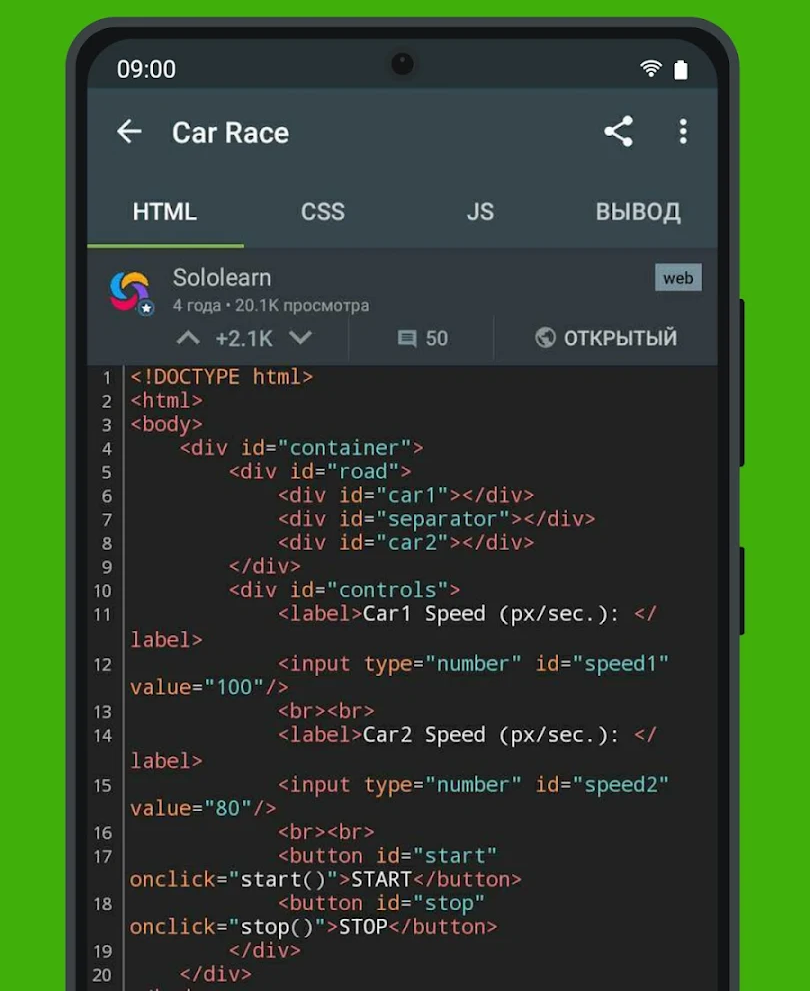
Если вы новичок в разработке и вам нужно приложение, в котором уроки сочетаются со стандартным интерфейсом для разработки, то стоит обратить внимание на Sololearn. Это приложение не совсем для редактирования HTML на Android, а больше про обучение различным языкам программирования. Есть уроки по HTML и поэтому Sololearn находится в этом списке.
Источник: softandroid.net